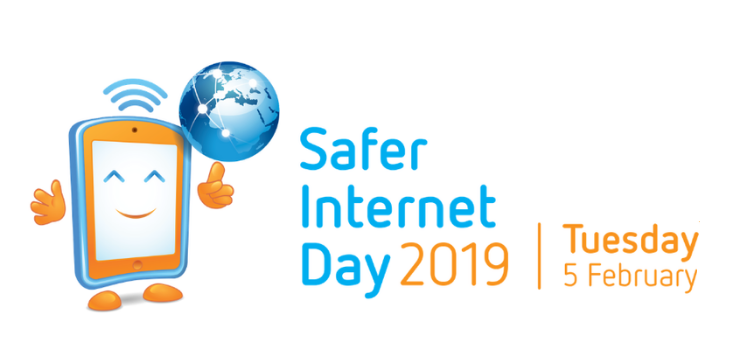Akselerasi mouse, juga dikenal sebagai presisi penunjuk, adalah fitur yang sudah ada di Windows sejak XP. Ini diterapkan dengan tujuan membantu orang merasa lebih mengontrol kursor mereka, namun, ini dapat membuat Anda marah saat bermain game.

Banyak pakar game merekomendasikan Anda matikan akselerasi mouse saat bermain video game. Namun, tidak semua orang tahu bagaimana melakukan ini - di sinilah kami datang dengan bantuan. Dalam artikel ini, Anda dapat mengetahui lebih lanjut tentang akselerasi mouse, apa fungsinya, dan bagaimana Anda dapat sepenuhnya menonaktifkannya agar tidak mengganggu bidikan Anda.
apple iphone dinonaktifkan terhubung ke itunes
Mengapa pemain game disarankan untuk menonaktifkan akselerasi mouse?
Jika Anda memainkan gim video di mana Anda mendapatkan keuntungan dari gerakan mouse yang tepat, seperti Penembak Orang Pertama , Anda tahu betapa pentingnya memastikan tujuan Anda tidak terganggu. Gerakan yang tepat memungkinkan Anda untuk mendapatkan lebih banyak pukulan pada lawan Anda dan tampil lebih baik dalam permainan Anda.
Akselerasi mouse Windows 10 adalah fitur yang membuat kursor Anda bergerak berdasarkan kecepatan daripada jarak fisik Anda menggerakkan mouse. Misalnya, Anda dapat menggerakkan mouse secara perlahan ke seluruh meja dan jaraknya masih tidak akan menjangkau layar Anda sebanyak satu gerakan kecil tapi cepat.
Tip : Meskipun metode ini terutama ditulis untuk perangkat Windows 10, metode ini juga dapat diterapkan ke sistem yang lebih lama seperti Windows 8 dan Windows 7. Jika Anda atau siapa pun yang Anda kenal mengalami masalah serupa, pastikan untuk membagikan panduan kami dan merekomendasikan kami!
Di sisi lain, menonaktifkan akselerasi mouse membuatnya jadi kursor Anda bergerak dalam jarak tetap hanya berdasarkan gerakan fisik mouse Anda. Ini menghasilkan lebih banyak kendali atas kursor Anda, secara instan meningkatkan tujuan permainan Anda. Menggerakkan mouse Anda akan terasa lebih alami, menghasilkan peningkatan langsung dalam game.
Apa manfaat permainan populer jika akselerasi mouse dinonaktifkan?

Ada ribuan gim video yang mengharuskan Anda menggunakan koordinasi mata-tangan dengan baik untuk tampil di atas pemain lain. Berikut beberapa contoh yang dapat membantu Anda lebih memahami masalah yang diakibatkan oleh akselerasi mouse.
- Overwatch . Gameplay Overwatch yang serba cepat mengharuskan Anda untuk menjadi yang teratas dalam game Anda. Dalam game ini, setiap momen penting. Setiap waktu yang terbuang untuk mencoba menyesuaikan bidikan Anda karena akselerasi mouse yang melempar Anda dapat menyebabkan Anda kalah dalam pertandingan.
- Fortnite Battle Royale . Memadukan elemen bangunan yang bergerak cepat dengan kebutuhan akan tujuan yang cermat membuat Fortnite menjadi game yang sangat mengasyikkan. Meskipun merupakan permainan orang ketiga, harus terus-menerus menyesuaikan gerakan mouse Anda dapat mengalihkan perhatian Anda dari musuh Anda.
- Call of Duty: Modern Warfare . Pengalaman FPS baru ini paling menyenangkan jika Anda memiliki kendali penuh atas mouse Anda. Kehilangan misi karena Anda tidak menggerakkan mouse dengan cukup cepat - atau memindahkannya terlalu cepat, - bisa sangat mengecewakan.
Mengapa Anda mungkin ingin tetap mengaktifkan akselerasi mouse
Ya kita hanya menjelaskan kerugian dari akselerasi mouse - namun, bagi sebagian orang mungkin lebih baik tetap mengaktifkan fitur tersebut.
Jika Anda terbatas pada ruang kecil, misalnya, alas mouse kecil atau tidak cukup ruang di meja Anda, Anda harus mempertimbangkan untuk tetap mengaktifkan akselerasi mouse. Itu membuatnya jadi Anda dapat menempuh jarak yang lebih jauh di layar Anda hanya dengan menggerakkan mouse lebih cepat.
Memang perlu sedikit waktu untuk membiasakan diri, tetapi mungkin itu akan menjadi fitur yang Anda sukai saat Anda tidak dapat memperluas ruang fisik Anda. Kami merekomendasikan untuk mencobanya dan melihat bagaimana pengaruhnya terhadap gerakan mouse Anda, tujuan permainan Anda, dan sebagainya.
Sebagai bonus, kami telah menyertakan panduan singkat tentang bagaimana Anda bisa nyalakan akselerasi mouse di Windows 10 . Cukup gulir ke bawah ke bagian selanjutnya!
Jika Anda telah memutuskan bahwa inilah saatnya melepaskan akselerasi mouse, Anda dapat mengikuti panduan kami di bawah ini untuk menonaktifkannya secara efektif. Langkah-langkah ini sangat mudah diikuti, memungkinkan siapa pun yang tidak memiliki pengetahuan Windows 10 sebelumnya dengan cepat menyingkirkan fitur yang tidak diinginkan.
Ayo mulai sekarang juga!
Langkah 1. Buka Panel Kontrol

Hal pertama yang perlu Anda lakukan untuk menyesuaikan pengaturan mouse dengan cepat adalah membuka Control Panel klasik. Ini mungkin serupa dengan mereka yang telah menggunakan sistem lama seperti Windows 7 atau bahkan Windows Vista.
Meskipun sebagian besar panel ini digantikan oleh aplikasi Pengaturan, panel ini masih tersedia untuk digunakan di Windows 10 juga. Hal pertama yang harus Anda lakukan adalah menekan Windows + R tombol pada keyboard Anda secara bersamaan. Ini akan memunculkan utilitas yang disebut Run.
Anda akan melihat kolom yang dapat diketik di jendela ini. Ketik kata tersebut kontrol dan tekan tombol OK. Anda akan segera melihat Control Panel terbuka di layar Anda.
Langkah 2. Arahkan ke pengaturan mouse Anda

Saat berada di Control Panel, Anda perlu menavigasi ke pengaturan yang benar untuk mengubah cara kerja mouse Anda. Pertama, untuk tetap sejalan dengan panduan kami, pastikan mode tampilan Anda disetel ke Kategori . Anda dapat mengubahnya di kanan atas jendela.
Selanjutnya, klik Perangkat keras dan Suara kategori. Melakukannya akan membawa Anda ke halaman baru dengan set menu lainnya. Lihat di bawah judul Perangkat dan Pencetak, di mana Anda akan melihat file Mouse tautan - cukup klik itu.
Anda akan melihat jendela baru terbuka berjudul Properti Mouse .
Langkah 3. Nonaktifkan akselerasi mouse

Sekarang, Anda harus berada di jendela yang benar, tetapi sekarang di tab yang benar. Secara default, jendela Mouse Properties terbuka dengan tab Buttons terbuka. Ini bukan tempat pengaturan akselerasi mouse berada.
Yang perlu Anda lakukan hanyalah mengklik Opsi Penunjuk dari menu yang terletak di bagian tajuk jendela.
Di sini, Anda akan melihat bagian berjudul Gerakan . Pada awalnya, ini mungkin terlihat hanya bagi Anda untuk menyesuaikan sensitivitas, namun, perhatikan satu opsi di bawah penggeser. Ini adalah pengaturan akselerasi mouse.
Untuk mematikan akselerasi mouse, cukup pastikan Tingkatkan presisi penunjuk aku s tidak diperiksa . Jika ada tanda centang yang terlihat di samping opsi, cukup klik di dalam kotak untuk menghapusnya dan klik Menerapkan tombol.
Anda akan segera menyadari bahwa gerakan mouse Anda berperilaku berbeda.
Bonus: Cara mengaktifkan akselerasi mouse

Jika menurut Anda Anda bisa mendapatkan keuntungan dengan mengaktifkan akselerasi mouse, kami telah menyusun panduan singkat tentang cara mengaktifkannya di Windows 10.
- Buka Pengaturan aplikasi dari menu Start Anda. Atau, gunakan Windows + I tombol pada keyboard Anda.
- Klik Perangkat .
- Beralih ke Mouse tab menggunakan panel sisi kiri.
- Klik pada Opsi mouse tambahan tautan, baik yang terletak di bagian bawah halaman atau di sisi kanannya.
- Ubah ke Opsi Penunjuk tab.
- Pastikan bahwa Tingkatkan presisi penunjuk dicentang, lalu klik Menerapkan tombol. Anda harus segera memperhatikan efek dari percepatan mouse.
Kami berharap artikel ini dapat membantu Anda lebih memahami akselerasi mouse dan mempelajari cara menonaktifkan atau mengaktifkannya. Anda selalu dapat bergantian di antara dua pengaturan juga - bereksperimen dan lakukan apa yang membuat Anda bermain lebih baik.
cara mengaktifkan windows 10 pergi
Apakah Anda tertarik untuk mempelajari lebih lanjut tentang Windows 10? Lihat panduan kami di cara memperbaiki mouse lag di Windows 10 di sini .
Jika Anda mencari perusahaan perangkat lunak yang dapat Anda percayai karena integritas dan praktik bisnisnya yang jujur, tidak perlu mencari lagi selain . Kami adalah Mitra Tersertifikasi Microsoft dan Bisnis Terakreditasi BBB yang peduli untuk menghadirkan pengalaman yang andal dan memuaskan kepada pelanggan kami pada produk perangkat lunak yang mereka butuhkan. Kami akan bersama Anda sebelum, selama, dan setelah semua penjualan.
Itulah Jaminan Perangkat Lunak 360 Derajat kami. Jadi tunggu apalagi? Hubungi kami Hari ini di +1 877 315 1713 atau email sales@softwarekeep.com. Selain itu, Anda dapat menghubungi kami melalui Obrolan Langsung .